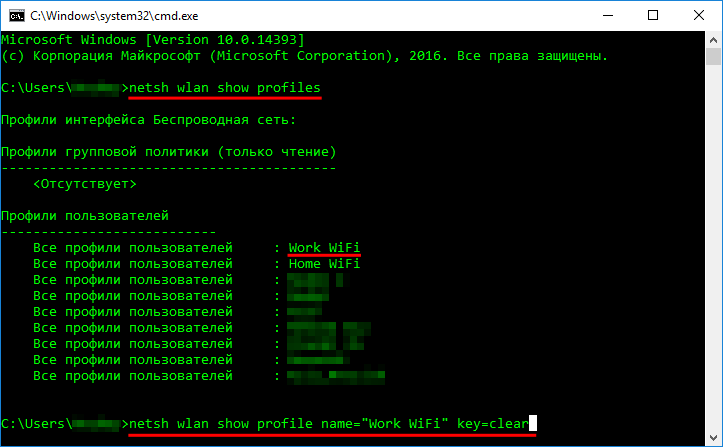Zobrazte uložená hesla Wi-Fi v systému Windows
Pravděpodobně mnozí měli takovou situaci, že bylo potřeba připojit nové zařízení k síti Wi-Fi a zapomněli jste heslo. V tomto článku vám řekneme, jak rychle zjistit heslo pro Wi-Fi na příkladu notebooku se systémem Windows 10. Metoda 1 vám umožní zjistit heslo pro aktuální připojení Wi-Fi a metoda 2- do jakékoli sítě Wi-Fi, ke které jste dříve připojili notebook.
Metoda 1
Klepněte pravým tlačítkem myši na ikonu sítě na hlavním panelu Windows a vyberte položku kontextové nabídky „Centrum sítí a sdílení“.
V okně, které se otevře, v části „Zobrazit aktivní sítě“ klikněte na připojenou síť.
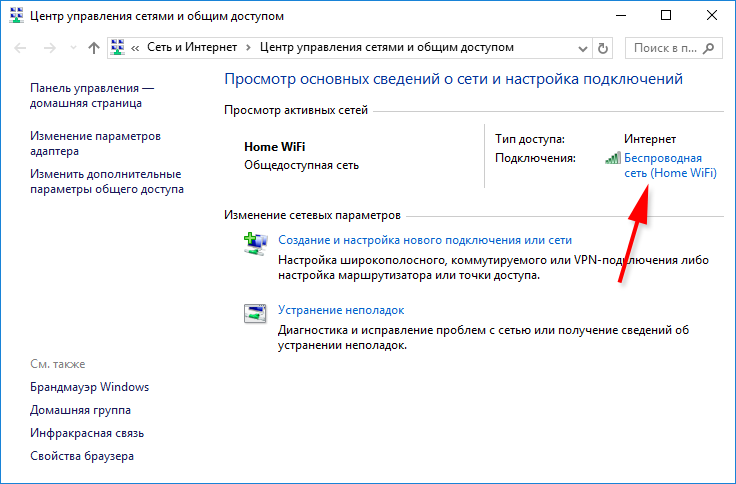
Otevře se okno „Stav - bezdrátová síť“, ve kterém musíte kliknout na tlačítko „Vlastnosti bezdrátové sítě“.
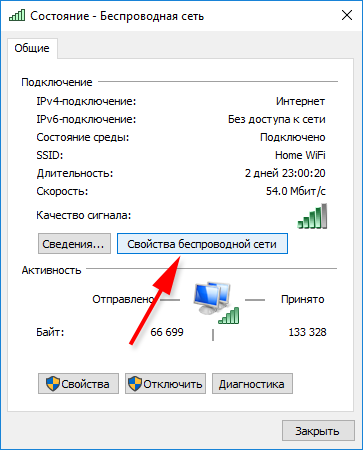
Otevře se další okno, ve kterém musíte přejít na kartu „Zabezpečení“ a zaškrtnout políčko „Zobrazit zadané znaky“. V poli „Klíč zabezpečení sítě“ uvidíte heslo pro připojenou síť Wi-Fi.
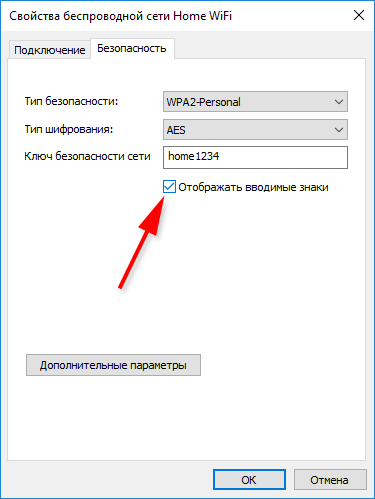
Metoda 2
Jak je uvedeno výše, metoda 2 vám umožňuje zjistit heslo nejen pro aktuální, ale také pro jakoukoli dříve připojenou síť Wi-Fi.
Stiskněte kombinaci kláves na klávesnici „Win + R“, v zobrazeném okně zadejte příkaz „cmd“ a stiskněte klávesu „Enter“. Otevře se okno příkazového řádku, zadejte příkaz:
Netsh wlan show profily
a stiskněte klávesu „Enter“. Tento příkaz zobrazí seznam všech sítí Wi-Fi, ke kterým se notebook dříve připojil. Poté zadejte příkaz:
Netsh wlan zobrazit název profilu = "název sítě" klíč = vymazat
kde název sítě je název jedné ze sítí Wi-Fi zobrazených předchozím příkazem.